如果你想方便地跟踪谁已经完成、部分完成或没有开始调查,以及你在第三方电子邮件程序(如MailChimp)中上传的受访者的任何身份信息,请遵循以下步骤!
如果你需要自定义你的电子邮件,这个方法特别有用从地址,却无法接触到炼金术师自定义电子邮件设置.
- 首先,创建一个电子邮件活动在Alchemer。你不需要设置竞选信息或通过发送你的竞选活动;只需按照步骤创建活动并上传你的联系人即可。
- 接下来,您需要下载状态日志(导出带有发送状态的联系人)交付数据您的电子邮件活动标签,见这里:
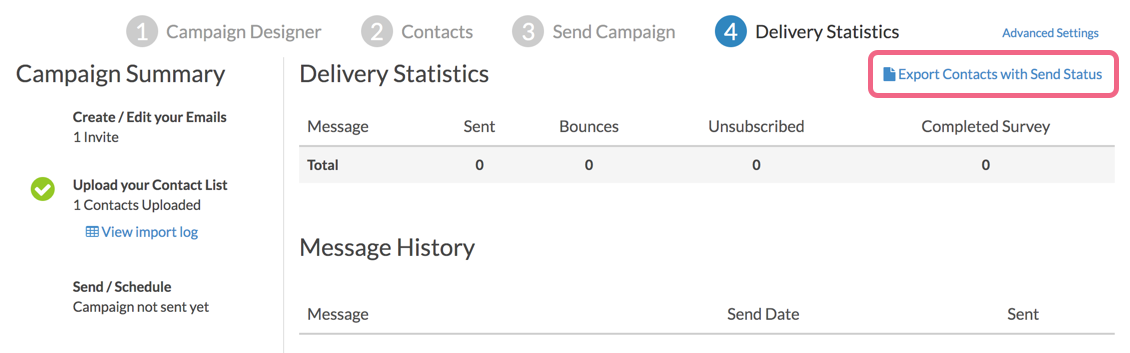 在您的调查分发期间,本页面的电子邮件统计数据不会更新,因为您将通过MailChimp而不是Alchemer发送电子邮件。
在您的调查分发期间,本页面的电子邮件统计数据不会更新,因为您将通过MailChimp而不是Alchemer发送电子邮件。
你的状态日志将以CSV文件的形式下载,格式如下: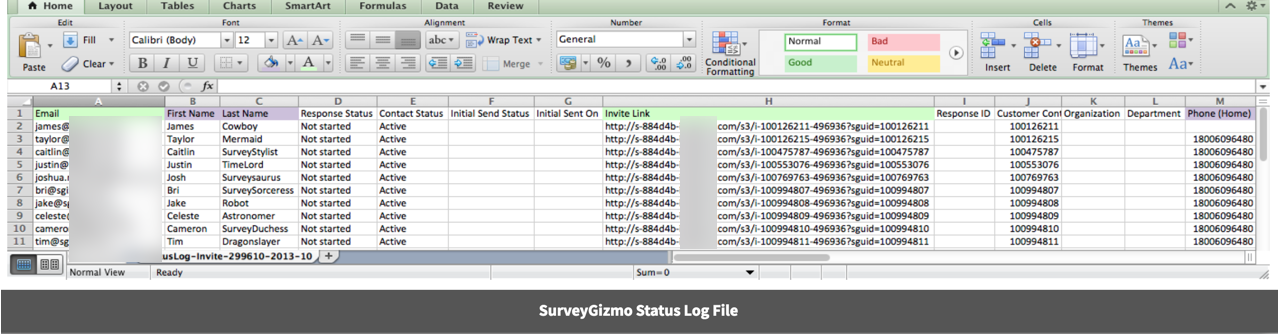 所有这些信息将用于预填充问题或个性化调查。这里有一个你可以使用的例子接触合并代码作为预填充信息的默认文本:
所有这些信息将用于预填充问题或个性化调查。这里有一个你可以使用的例子接触合并代码作为预填充信息的默认文本: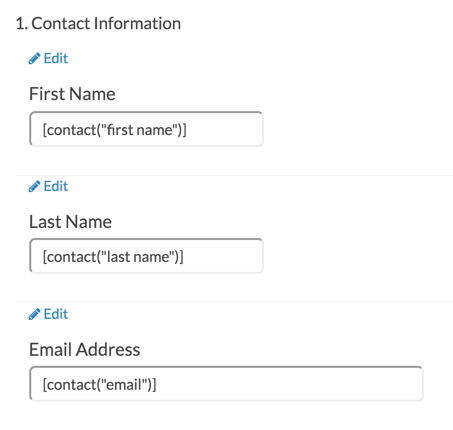
在本教程的稍后部分,您将看到在个人联系人从电子邮件中打开调查问卷后的显示效果! - 接下来,您将在MailChimp中创建一个新用户.然后,您将导入联系人到列表中。您刚从Alchemer下载的状态日志将作为您的CSV文件导入使用MailChimp中的从CSV上传选项,见这里:
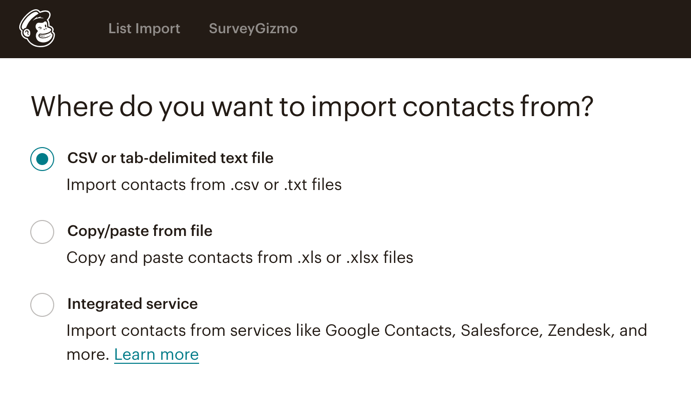
- 接下来,您将把Alchemer Status Log中的列与MailChimp中的字段进行匹配。只有两个你必须匹配的电子邮件地址和邀请链接;其余的都是可选的。有些字段,如Contact ID、Response Status和Contact Status很少或从不匹配。在上面状态日志的截图中,您可以看到用绿色表示的必填字段,用紫色表示的建议字段。您只需要映射要在发送给调查人员的电子邮件中使用的字段。
当你在MailChimp中映射你的字段时,你需要为邀请链接创建一个自定义字段名: 将这个新字段命名为“邀请链接”/“调查链接”或类似的名称,以便稍后您可以轻松识别它。字段类型应该标记为文本或网站(两者都可以)。一旦您映射了您想要使用的任何列,单击Import来上传您的联系人。
将这个新字段命名为“邀请链接”/“调查链接”或类似的名称,以便稍后您可以轻松识别它。字段类型应该标记为文本或网站(两者都可以)。一旦您映射了您想要使用的任何列,单击Import来上传您的联系人。 - 接下来,在MailChimp上创建一个活动。选择您刚刚上传的收件人列表。在“设置”选项卡中指定要更改的任何设置,然后在“设计”选项卡中创建消息。这就是最重要的部分:为每个参与调查的人添加独特的链接!按照需要设计消息,然后使用合并标签按钮插入链接。
从该菜单中,选择您为邀请链接命名的字段。这将在您的消息中插入一个合并字段(类似于*|MMERGE3|*),它将动态显示为每个联系人生成的唯一链接。
每个人收到的电子邮件看起来像这样(但是有你选择的模板或消息):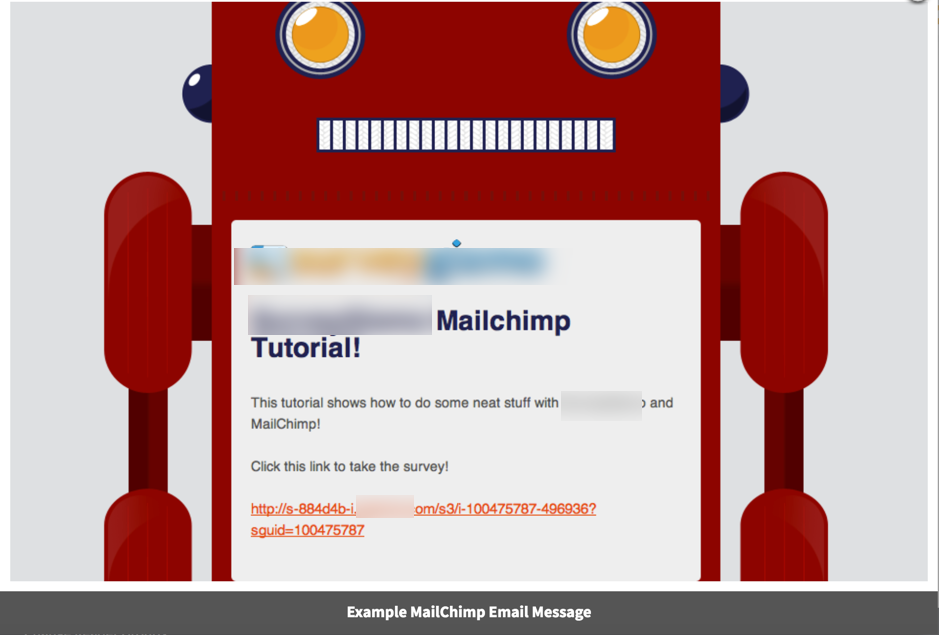 底部的链接将取代您在发送邮件之前插入的合并字段。
底部的链接将取代您在发送邮件之前插入的合并字段。
一旦你开始收到调查的回复,你可以追踪MailChimp的统计数据,比如HTML电子邮件的开放率。既然你已经在这些邮件中使用了由炼金师生成的独特链接,你也可以使用炼金师的统计数据!如果您下载与前面相同的Status Log文件,您将能够看到哪些联系人已经完成了调查。
